
Reparo de fotos com IA
Repare suas fotos, melhore a qualidade e restaure momentos preciosos com uma solução baseada em IA.
30/03/2021 • Arquivado para: Recuperação de dados Windows • Soluções comprovadas

O CSRSS é um software original do Windows criado como parte do subsistema do modo de usuário. É armazenado como arquivo csrss.exe e em geral não representa uma ameaça para o seu computador. Ele está ligado a funções importantes, como desligamento da GUI e Win32. Como é um arquivo executável (.exe), o csrss.exe é alvo de hackers e desenvolvedores de aplicativos de terceiros. Isso ocorre porque ele pode ser decodificado e atacado com facilidade. Um vírus também pode ser desenvolvido com os mesmos atributos de clonagem do CSRSS, o que seria muito confuso para o usuário.
CSRSs significa Client/Server Runtime Subsystem, ou seja, Subsistema de Tempo de Execução do Servidor/Cliente. Este programa foi projetado para criar, excluir um determinado segmento e implementar alguns aspectos do ambiente virtual MS-DOS de 16 bits. É um arquivo confiável do núcleo do Windows, pois também é responsável por muitas funções cruciais no pano de fundo, como gerenciamento de tela do PC, a saber: janelas, gráficos, tela e assim por diante. No entanto, suas funções se tornaram muito grandes, sendo responsável também por desligar o PC, controlar o console, remover threads do sistema e identificar o erro.
O arquivo csrss.exe está localizado na pasta C:\Windows\System32/, o que indica que é um subsistema do Win32. Funciona com o modo do SO. O arquivo csrss.exe, sendo uma parte central do Windows 10, não para de funcionar em segundo plano. Seu tamanho principal coostuma ser de 6.144 bytes; seus outros tamanhos variantes podem ser de 4.096 e 7.680 bytes. A versão mais recente do arquivo é o "Csrss.exe.mui1.0.0.0" com classificação de segurança de 94 por cento.
O Csrss.exe é importante para o seu sistema operacional, mas costma levar a um alto uso da CPU. Isso pode causar uma pane no sistema e um apagão da memória, podendo ocorrer tanto através de uma infecção por vírus quanto por causa de um perfil de usuário corrompido. Se o arquivo crsss.exe estiver prejudicando o computador, é hora de desativá-lo e corrigir o problema.
Eventualmente, você pode se enganar e confundir o arquivo .exe com um tipo de malware, porque, ao detectar programas ou threads originais, ele pode dar problema. E se você encerrar o arquivo csrsss.exe do Windows, isso pode resultar na Tela Azul da Morte (BSOD). No entanto, observe que existe um arquivo de Trojan registrado como csrss.exe. Esse arquivo permite o roubo de informações pessoais do seu sistema, como as senhas dos seus e-mails, detalhes de Internet Banking, cartões de crédito e números de contas.
Para ter certeza se seu PC está infectado com o vírus ou não, analise a lista de todos os processos executados no seu computador seguindo estas simples etapas:
1. No teclado, pressione simultaneamente "Ctrl", "Alt" e "Del". Isso abrirá a janela "Gerenciador de Tarefas".
2. Selecione "Processos" e analise a lista de processos. Se apenas um arquivo csrss.exe estiver em execução, seu sistema não possui um vírus com o mesmo nome. Por outro lado, ter mais de um arquivo csrss.exe em execução significa que há uma infestação de malware.
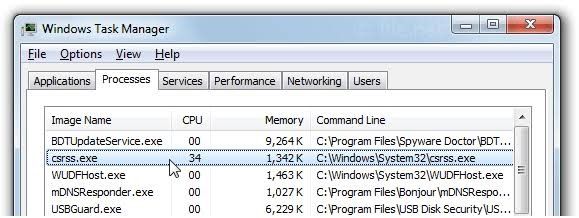
Para distinguir entre uma ameaça e um arquivo original, o ponto principal é lembrar que qualquer arquivo csrss.exe que não esteja localizado na pasta C:\Windows\System32/ é nocivo. É possível diferenciar o arquivo csrss.exe original de um vírus com o mesmo nome e atributos seguindo as seguintes etapas:
1. Pressione esta combinação de teclas ao mesmo tempo: "Ctrl" + "Alt" + "Del". Na sua tela, aparecerá o "Gerenciador de Tarefas".
2. Acesse a guia "Detalhes" e procure "csrss.exe"
3. Ao encontrá-lo, clique com o botão direito no nome e selecione a opção "Abrir local do arquivo"
4. Se o trajeto que você vê exibido na tela for a pasta "C:\Windows\System32", seu arquivo é o arquivo original do Windows, mas se o caminho do arquivo for diferente disso, será necessário desativá-lo e consertá-lo usando os métodos que serão explicados na próxima parte, sendo o principal deles o uso de um bom programa antivírus.
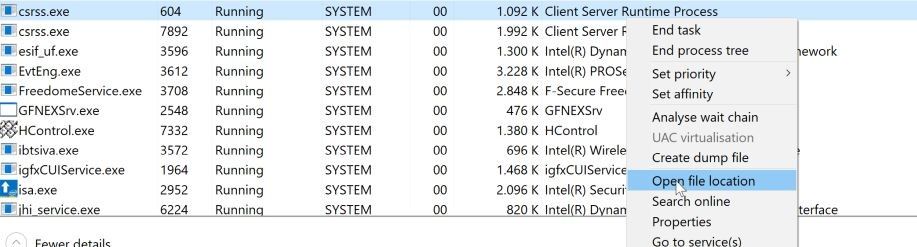
Clique em "encerrar a tarefa" do arquivo csrss.exe para resolver o problema relacionado ao Subsistema de Tempo de Execução do Servidor. Infelizmente, você não vai conseguir desabilitá-lo dessa forma porque é uma parte importante do sistema operacional Windows. Mesmo se resolver forçar o encerramento da tarefa no "Gerenciador de Tarefas", uma mensagem de erro aparecerá dizendo "Acesso negado". Isso significa que é necessário encontrar uma maneira de contornar isso para poder desabilitar e corrigir o arquivo csrss.exe no seu Windows 10. Eis algumas soluções úteis para esta situação:
Para remover o vírus responsável pelo alto uso da CPU do Windows, realize uma verificação completa do sistema. Antes de fazer a varredura com uma ferramenta anti-malware profissional e confiável, primeiro use o programa chamado RKill para abortar todos os processos maliciosos aos quais a infecção está associada. O objetivo é criar um caminho capaz de executar a etapa seguinte sem ser interrompído pelo software malicioso.
1. Baixe o RKill
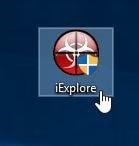
2. Clique duas vezes no ícone baixado
3. Aguarde até que o RKill faça a varredura completa em segundo plano. Seja paciente.
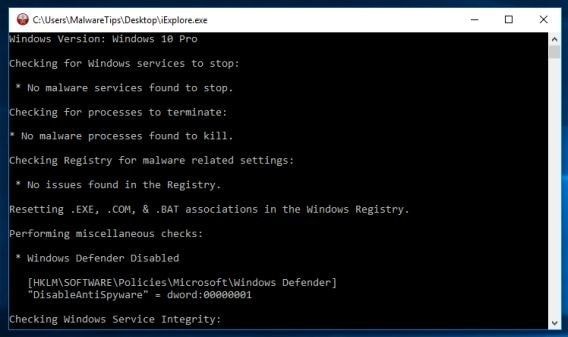
4. Assim que a verificação for concluída, o RKill vai gerar um log.
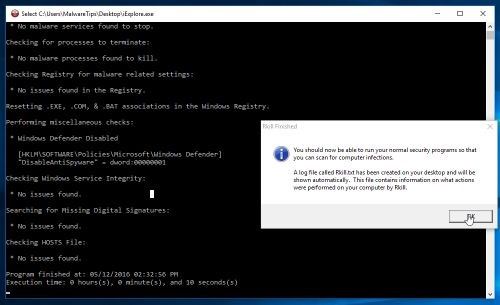
Siga as etapas abaixo para realizar uma verificação completa usando o antimalware integrado do Windows, o "Windows Defender":
1. Pressione ao mesmo tempo essas teclas no teclado - "Win" + "I" para ir para "Configurações"
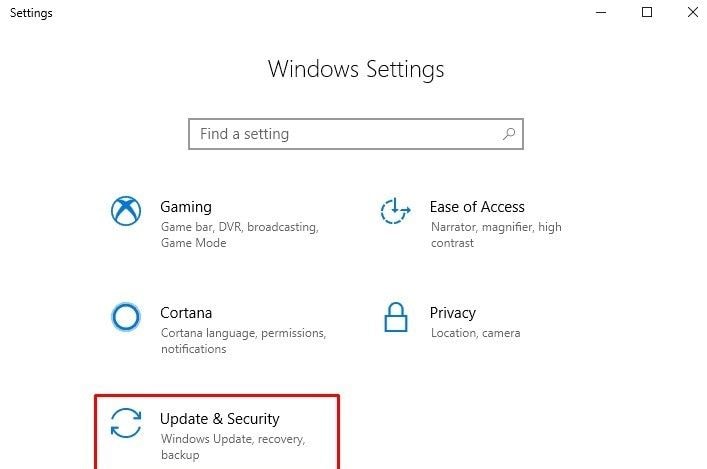
2. Clique em "Atualização e segurança"
3. Na coluna da esquerda, escolha "Segurança do Windows"
4. No painel direito, selecione "Proteção contra vírus e ameaças", que é a primeira opção encontrada em "Áreas de proteção"
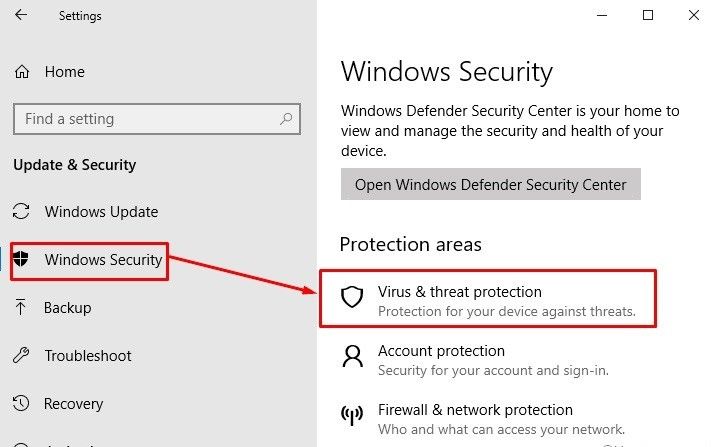
5. A janela "Centro de Segurança do Windows Defender" aparecerá na tela. Aqui, selecione "Executar uma nova verificação avançada"
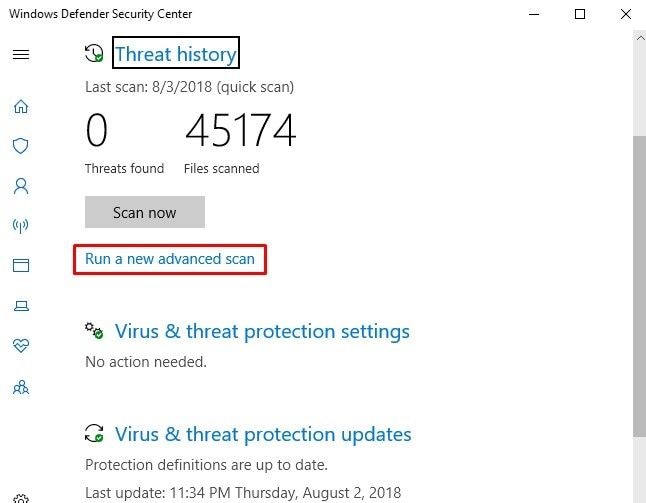
6. Toque no botão da opção "Verificação completa" e, em seguida, clique em "Verificar Agora"
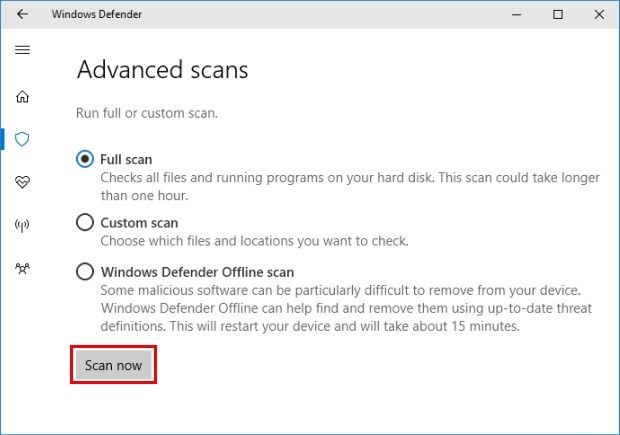
O Windows Defender fará uma varredura em todo o seu sistema e, se houver um vírus, ele o removerá, então relaxe e deixe-o trabalhar.
Esta solução é a próxima etapa a ser executada se a verificação completa não tiver resolvido o problema. Na maioria das vezes, essa verificação pode não funcionar se a causa do problema for um perfil de usuário corrompido. É por isso que você precisa criar um novo perfil de usuário para substituir o corrompido, se for o caso. Para fazer isso, siga estas etapas:
1. Acesse a barra de pesquisa e digite "CP" e pressione a tecla "Enter" quando o resultado aparecer.
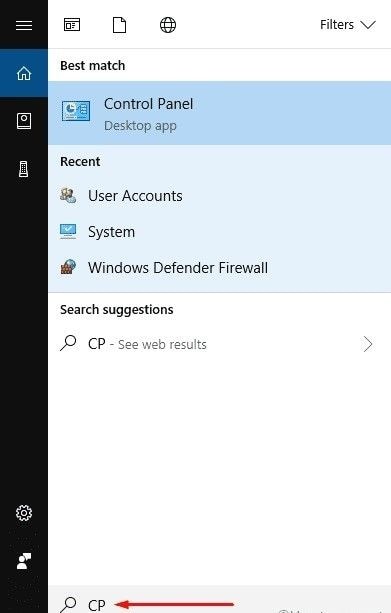
2. Será exibida a janela "Painel de controle". Clique em "Contas de usuário" nas opções listadas
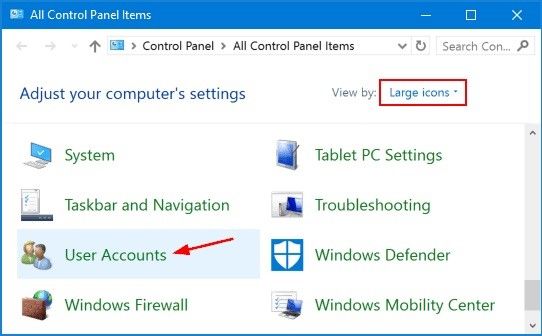
3. Selecione a opção "Gerenciar outra conta".
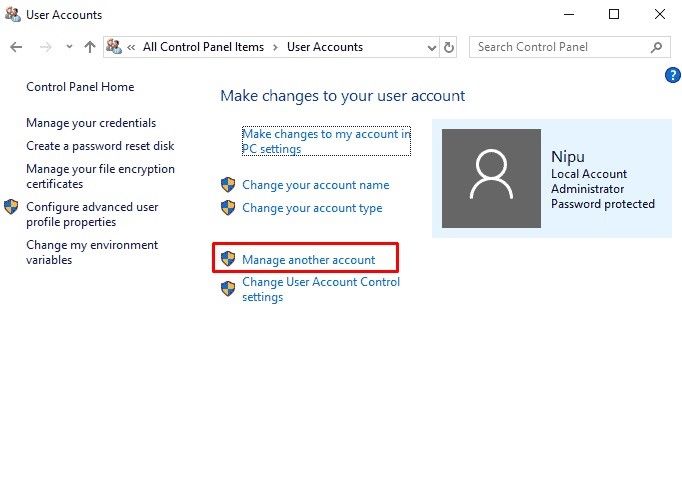
4. No assistente "Gerenciar conta", escolha "Adicionar um novo usuário nas configurações do PC"
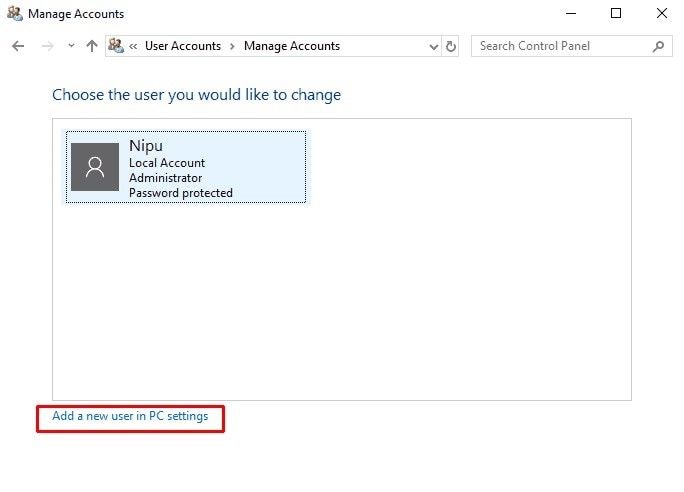
5. Aparecerá uma página de "Configurações". Aqui, escolha "Adicionar outra pessoa a este PC", opção que está localizada em "Outras pessoas". Forneça todas as informações necessárias para criar a sua nova conta.
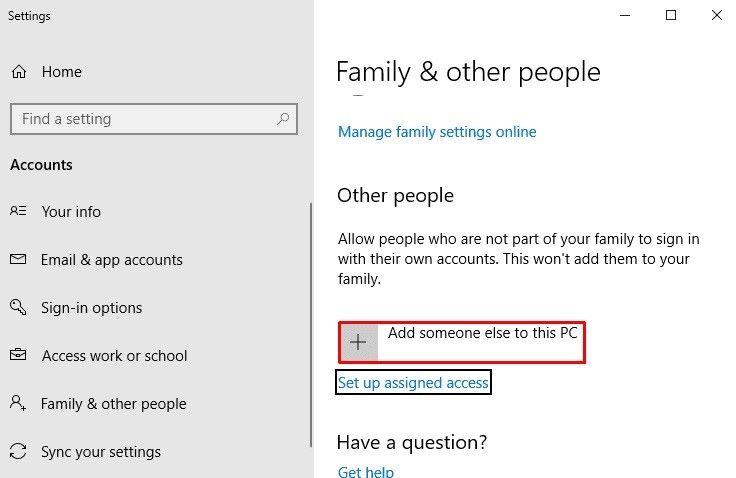
6. Em seguida, clique no perfil recém-criado e escolha a opção "Alterar tipo de conta"
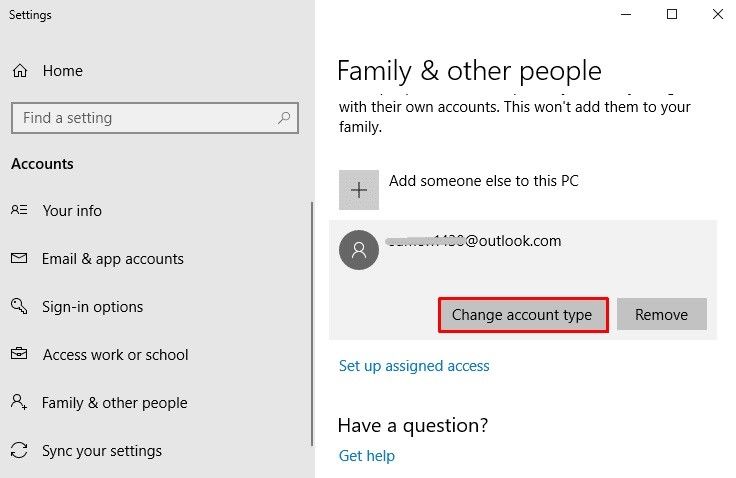
7. Vai aparecer a janela "Alterar tipo de conta". Na lista suspensa do "Tipo de conta", escolha "Administrador". Clique em OK para salvar as alterações.
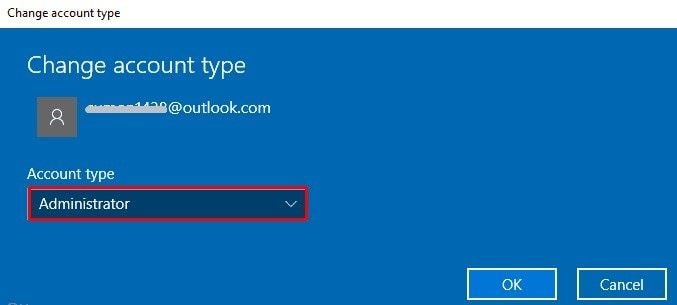
8. Reinicie o PC, mas lembre de fazer o login com a nova conta de usuário em uma boa conexão de Internet.
Depois de criar um novo perfil de usuário, faça backup de todos os seus arquivos. Agora prossiga para excluir sua conta de usuário antiga usando as etapas abaixo:
1. Acesse o "Painel de Controle" e, como mencionado acima, vá para a janela "Gerenciar Contas". Clique duas vezes na conta antiga e escolha a opção "Excluir a conta", localizada na coluna à esquerda.
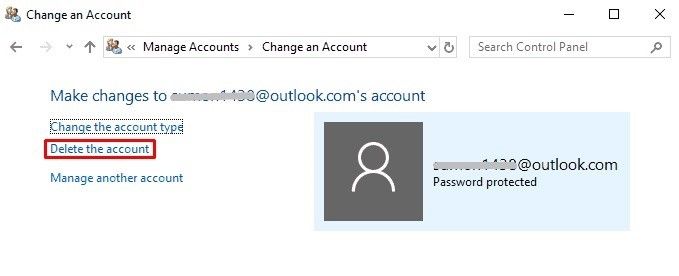
2. Selecione "Excluir arquivos". Isto deve resolver o problema.
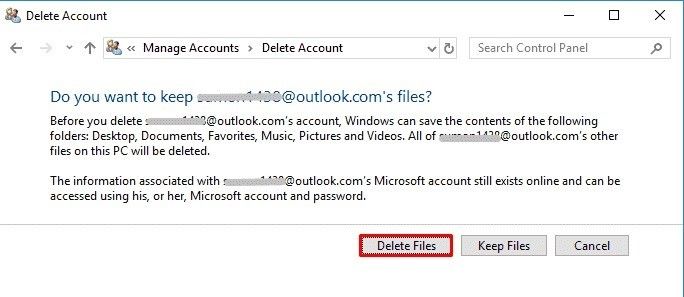
Essa solução vem como último recurso para o problema em questão. Ao usar a função "Restaurar" do Windows 10, você vai restaurar o computador para o modo padrão e para os valores iniciais, o que desativará automaticamente o arquivo csrss.exe. Antes de iniciar este processo, faça um backup seguro de todos os seus dados ou arquivos importantes em uma memória externa.
Siga estas etapas para reiniciar o seu PC:
1. Clique com o botão direito em "Iniciar" e escolha a opção "Configurações".
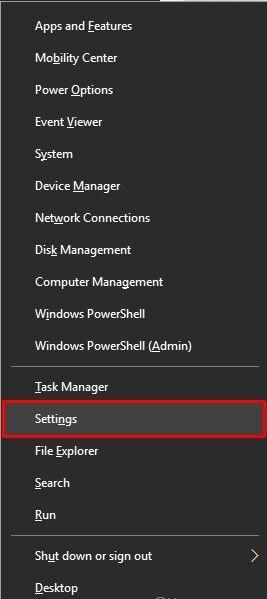
2. Selecione "Atualização e segurança"
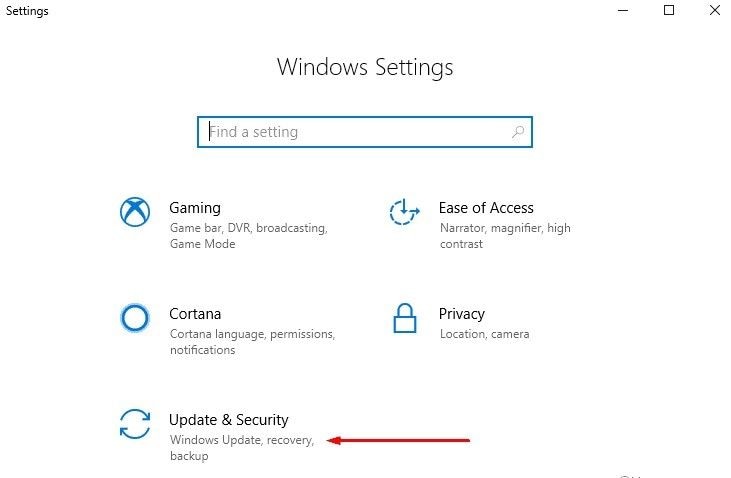
3. Escolha a opção "Recuperação" situada no painel esquerdo e vá para o painel direito. Aqui, abaixo de "Restaurar o PC", selecione "Começar agora"
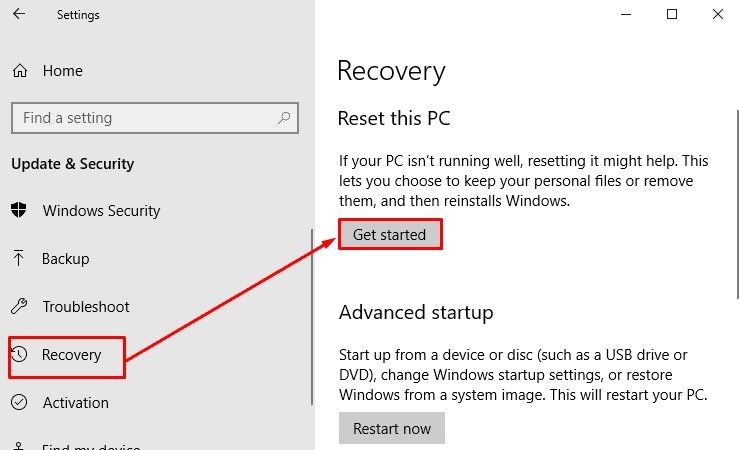
4. Clique em "Remover tudo" para iniciar o processo. Aguarde até que tudo seja restaurado ao padrão original e o seu sistema seja completamente reiniciado, como se estivesse novinho em folha.
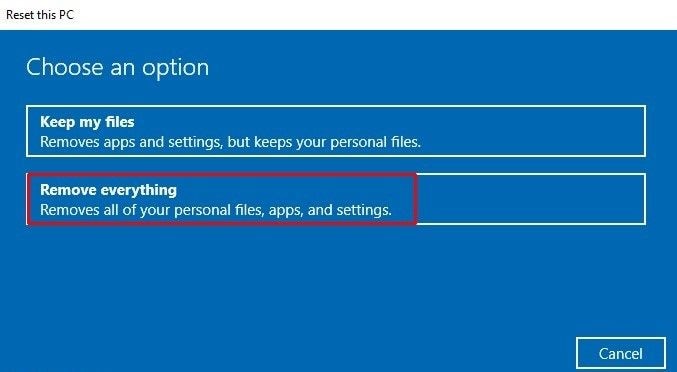
Este passo-a-passo deve ser usado como guia para a remoção de vírus sem o uso do Windows Defender. Siga cada uma das etapas até o fim para obter o resultado desejado. Observe que há muitos detalhes e muitos programas.
Além das soluções mostradas acima, também é possível remover manualmente o arquivo csrss.exe que está causando problemas no seu sistema. Porém, antes de fazer isso, é preciso habilitar a opção que diz "Mostrar arquivos e pastas ocultos" no Windows Explorer através das seguintes etapas:
1. Clique duas vezes em "Meu Computador" e selecione "Ferramentas"> "Pasta"> "Visualizar"
2. Navegue pela pasta "Configurações avançadas", escolha "Mostrar arquivos e pastas ocultos" abaixo de "Arquivos e pastas ocultos"
3. Desmarque "Ocultar as extensões dos tipos de arquivo conhecidos"
Agora remova o arquivo csrss.exe manualmente, usando estas etapas:
1. Acesse o ícone "Iniciar" e selecione a opção "Pesquisar"
2. Depois de aparecer a janela "Resultados da pesquisa", selecione "Todos os arquivos e pastas"
3. Na caixa que diz "Todo ou parte do nome do arquivo", digite "csrsss.exe"
4. Na caixa "Procurar em", escolha "Discos Rígidos Locais"
5. Selecione "Pesquisar"
6. Será exibida uma lista de resultados. O arquivo original será visto na pasta local C:\Windows\System32 (como mencionamos anteriormente), mas a versão do vírus pode estar presente em qualquer outro lugar.
7. Clique com o botão direito no arquivo clone csrss.exe e clique em "Excluir"
8. Se isso não funcionar, clique de novo com o botão direito do mouse no arquivo do vírus e escolha a opção "Recortar". Vá para a área de trabalho e clique em "Colar".
9. Altere o nome do arquivo na área de trabalho usando a opção "Renomear" na lista que aparece quando você clica no arquivo com o botão direito do mouse. Além disso, altere a extensão do arquivo para outro tipo em vez da extensão .exe
10. Tente excluir o arquivo novamente, mas se não conseguir, reinicie o sistema e exclua-o.
P. O csrss.exe é um vírus?
R: Por si só, o csrs.exe não é um vírus, mas um processo seguro do Microsoft Windows; sua remoção causará danos ao sistema, pois resultará em uma Tela Azul da Morte. No entanto, alguns criadores de malware adotam o nome "csrss.exe" para seus vírus, cavalos de Tróia e worms, como uma forma de disfarce para evitar a detecção.
P: Como o vírus csrss.exe se comporta?
R: O malware csrss.exe se comporta de maneira genérica, o que faz com que sua instalação varie de tempos em tempos. A infecção às vezes se instala fazendo uma cópia executável para as pastas do sistema do Windows e, em seguida, modifica o registro do Windows de forma que cada vez que você inicia o sistema, o malware será executado. O malware csrss.exe se conecta a um host próximo para receber dados ou configurações e baixar arquivos voláteis, como novas atualizações e ainda mais malware. Esse vírus também pode receber instruções para atacar seu sistema a partir de um invasor remoto.
Q. Como posso saber se csrss.exe é malicioso ou não?
R: Devido ao csrss.exe estar sempre presente no "Gerenciador de Tarefas", fica fácil para os programas de malware criarem um disfarce usando o mesmo nome do csrss.exe real do Windows. Além disso, quando o csrss.exe já está em execução, também é possível injetar o malware nele. Ambas as ações dificultam a percepção de o arquivo csrss.exe ser malicioso ou não. Contudo, ainda assim é possível verificar se o arquivo é original ou não. Os arquivos originais estão localizados no caminho C:\Windows\System32 e qualquer outro caminho é um indicativo de clone.
Você viu como o CSRSS é importante para o seu sistema. Então não se precipite para removê-lo. Primeiro, descubra onde o vírus está localizado, desative-o e, em seguida, corrija o problema usando os métodos fornecidos neste artigo. Você pode perder alguns dados após a varredura com um software antivírus e com a reinicialização do sistema, mas não se preocupe: basta baixar o software Recoverit e usá-lo para restaurar seus arquivos perdidos.
Luís Santos
chief Editor